
- •45 Типы диаграмм
- •Связь диаграммы с таблицей
- •Удаление диаграммы
- •[Основные функции субд
- •[Править]Классификации субд [править]По модели данных
- •[Править]По степени распределённости
- •[Править]По способу доступа к бд
- •Глава I. Что такое база данных?
- •Поиск текста в записях
- •Поиск текста в текущем поле:
- •Поиск текста во всех полях:
- •Просмотр заданных записей с помощью фильтра
- •Создание сложных фильтров с помощью Конструктора фильтров
- •Создание и-фильтра:
- •Создание или-фильтра:
- •Сортировка данных (в режиме таблицы)
- •Фильтрация данных (в режиме таблицы)
- •Условие: имя: н* (сотрудники, имена которых начинаются на букву н)
- •1.7. Ключевые поля.
- •1.8. Определение в базе данных связей между таблицами.
- •1.9. Обеспечение целостности данных в Microsoft Access.
- •Импорт данных из другой базы данных Access или связывание с данными в ней
- •Общие представления об импорте и связывании данных из другой базы данных Access
- •Обычные сценарии импорта данных или объектов из базы данных Access
- •Обычные сценарии создания связи с таблицей базы данных Access
- •Импорт данных из базы данных Microsoft Access
- •Подготовка к импорту
- •Импорт данных
- •Сохранение спецификации импорта
- •Создание связи с данными другой базы данных Access
- •Подготовка к созданию связей с таблицами базы данных Access
- •Связь с данными
- •49 2.4.5. Проектирование форм и работа с ними
- •2.4.5.1. Создание формы с помощью Мастера
- •2.4.5.2. Создание формы с помощью Конструктора
- •50 7.4.3. Технология создания запросов на выборку
- •7.4.4. Технология создания запросов “с параметром”
- •7.4.5. Технология создания итогового запроса
- •Разработка запросов к базе данных
- •51 2.4.6. Создание отчета как объекта базы данных
- •2.4.6.1. Структура отчета в режиме Конструктора
- •2.4.6.2. Способы создания отчета
- •2.4.6.3. Создание отчета
2.4.6.3. Создание отчета
1. Запустите программу Microsoft Access. Откройте БД (например, учебную базу данных «Деканат»). 2. Создайте Автоотчет: ленточный, используя в качестве источника данных таблицу (например, Студенты). Отчет открывается в режиме Предварительного просмотра, который позволяет увидеть, как будет выглядеть отчет в распечатанном виде
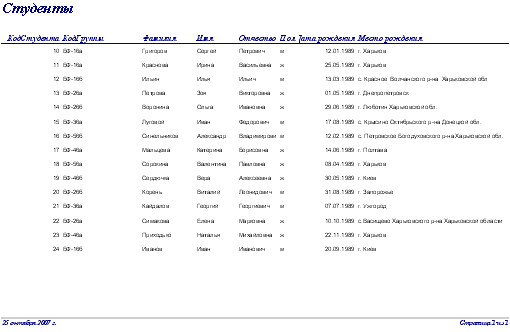
3. Перейдите в режим Конструктора и выполните редактирование и форматирование отчета. Для перехода из режима предварительного просмотра в режим конструктора необходимо щелкнуть команду Закрыть на панели инструментов окна приложения Access. На экране появится отчет в режиме Конструктора.

Редактирование: 1) удалите поля код студента в верхнем колонтитуле и области данных; 2) переместите влево все поля в верхнем колонтитуле и области данных. 3) Измените надпись в заголовке страницы
В разделе Заголовок отчета выделить надпись Студенты.
Поместите указатель мыши справа от слова Студенты, так чтобы указатель принял форму вертикальной черты (курсора ввода), и щелкните в этой позиции.
Введите НТУ «ХПИ» и нажмите Enter. 4) Переместите Надпись. В Нижнем колонтитуле выделить поле =Now() и перетащить его в Заголовок отчета под название Студенты. Дата будет отображаться под заголовком. 5) На панели инструментов Конструктор отчетов щелкнуть на кнопке Предварительный просмотр, чтобы просмотреть отчет Форматирование: 1) Выделите заголовок Студенты НТУ «ХПИ» 2) Измените гарнитуру, начертание и цвет шрифта, а также цвет заливки фона. 3) На панели инструментов Конструктор отчетов щелкнуть на кнопке Предварительный просмотр, чтобы просмотреть отчет.

